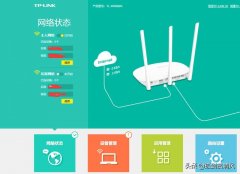手机已经越来越离不开我们的生活了,网络信号的好坏决定了我们玩手机的心情,现在无线wifi已经在越来越多的家庭以及公共场所普及,然而作为家庭使用的无线wifi,当然不希望被别人蹭网啦,所以我们有什么办法来防止别人蹭网呢?
今天就给大家讲一下,除了设置wifi密码之外,wifi防止被蹭网的三种常见办法:
隐藏SSID广播(也就是无线网络)
开启dhcp功能
绑定mac地址
方法一、隐藏SSID广播
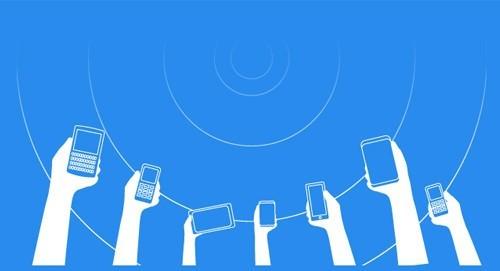
SSID(Service Set Identifier服务集标识),能将一个无线局域网分为多个需要不同身份验证的子网络,每个子网络都需独立的身份验证,只有通过身份验证才可以进入相应的子网络,从而防止未被授权的用户进入本网络。
简单的说,SSID就是无线wifi的名字,市面上销售的无线路由器一般都会提供SSID广播的功能,而SSID广播就是将无线wifi的名字向有效范围内自动进行信号播放,如果我们不希望wifi被周围的手机搜索到,那么我们可以将SSID隐藏,附近的人也就搜索不到wifi,而我们知道隐藏的wifi名字,就可以通过手动的方法添加wifi,通过这种方法,无线wifi仍然可以使用,只是不会出现在手机自动搜索wifi的可用网络列表中,从而防止被蹭网。
路由器设置步骤如下:
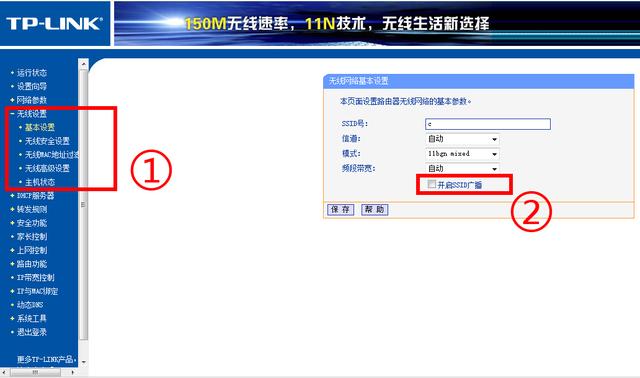
1、打开浏览器,在搜索框输入路由器的地址(不同品牌的路由器地址可能不同,具体地址可查看路由器说明书,一般常见的地址是192.168.0.1或者192.168.1.1),按回车键(Enter)之后进入路由器管理界面。
2、进入"无线设置"选项,选择"基本设置",弹出设置界面。
3、设置SSID号,即我们wifi的名字,建议设置简单好记的英文字母名字,因为有些手机可能无法识别中文字符,本文以上图为例,将SSID号设置为"c",要记住设置好的SSID号,然后去掉"开启SSID广播"的勾选,即取消"开启SSID广播"。
4、设置好之后,点击保存,即可关闭路由器的SSID广播。
那么关闭路由器SSID广播之后,我们的手机和笔记本电脑通过搜索无线网络是搜索不到我们的wifi的,该怎么连接wifi呢?下面继续介绍手机和笔记本电脑连接我们隐藏SSID之后的wifi。
安卓版
1、打开"设置",进入"WLAN"
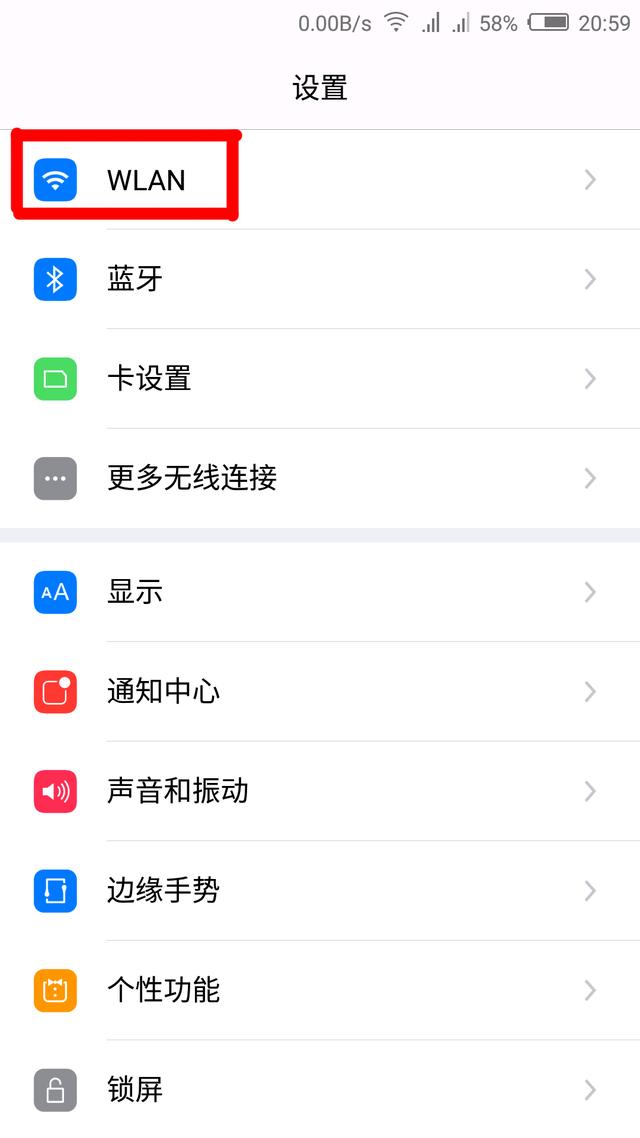
2、进入"手动添加网络"
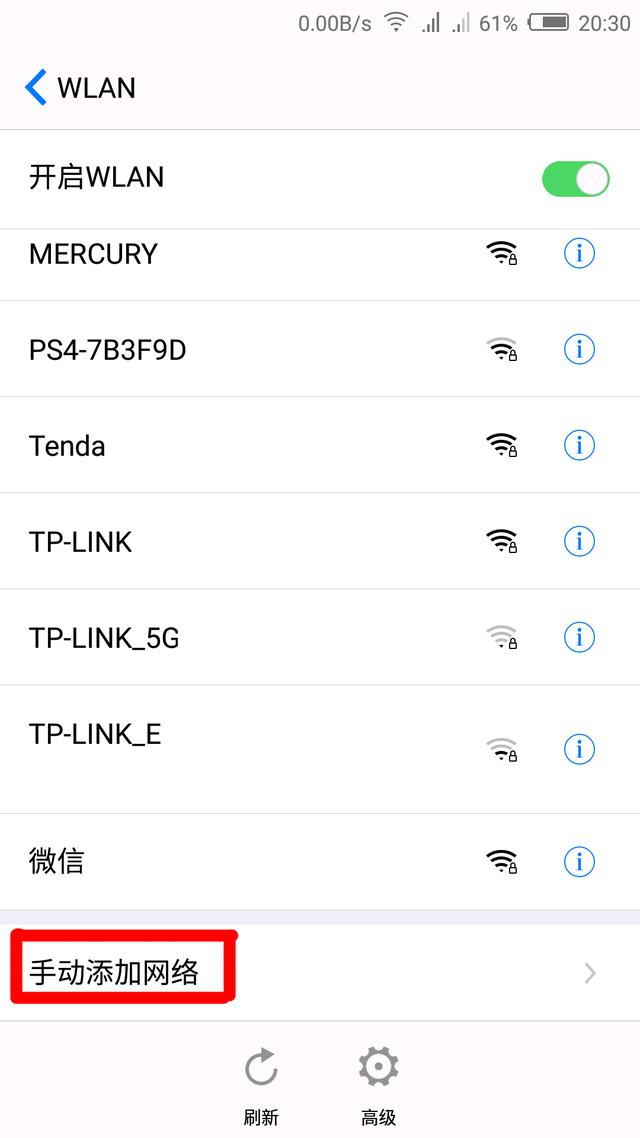
3、输入我们设置好的SSID,以本文为例,SSID为"c",安全性一般为WAP/WPA2 PSK
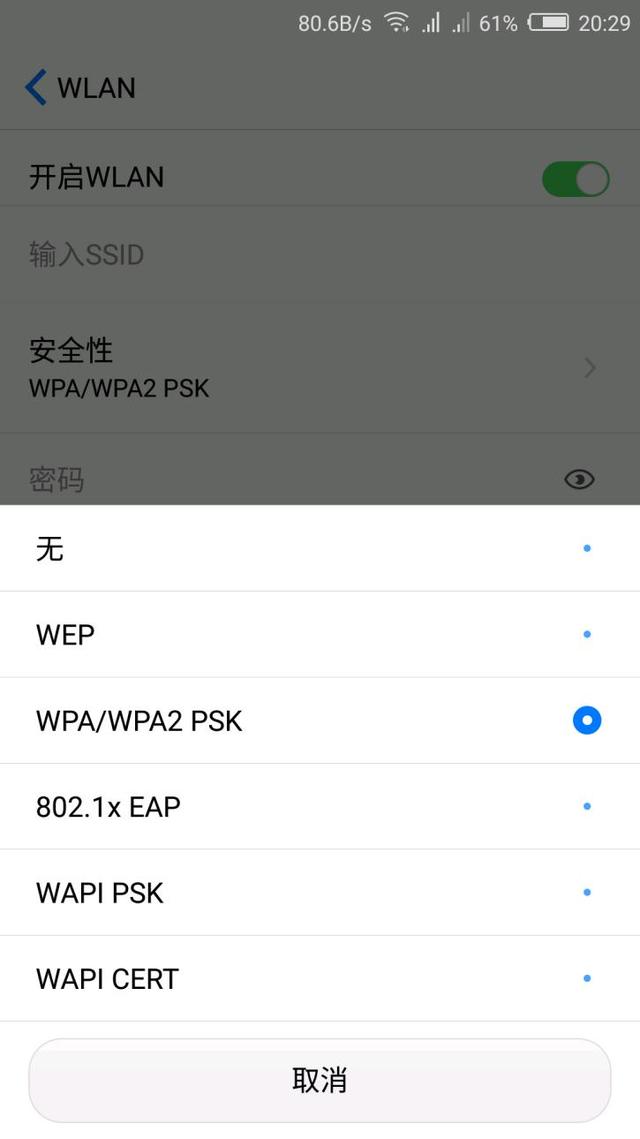
4、输入密码,即wifi密码,点击"确定",即可连接wifi。
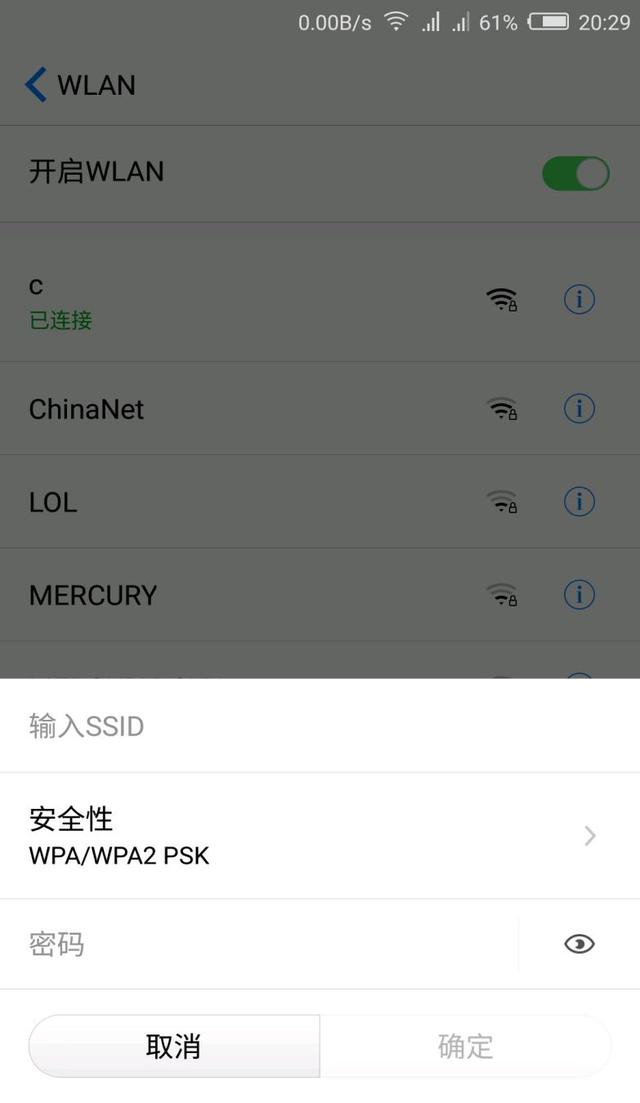
苹果IOS版
1、打开"设置",进入"无线局域网"
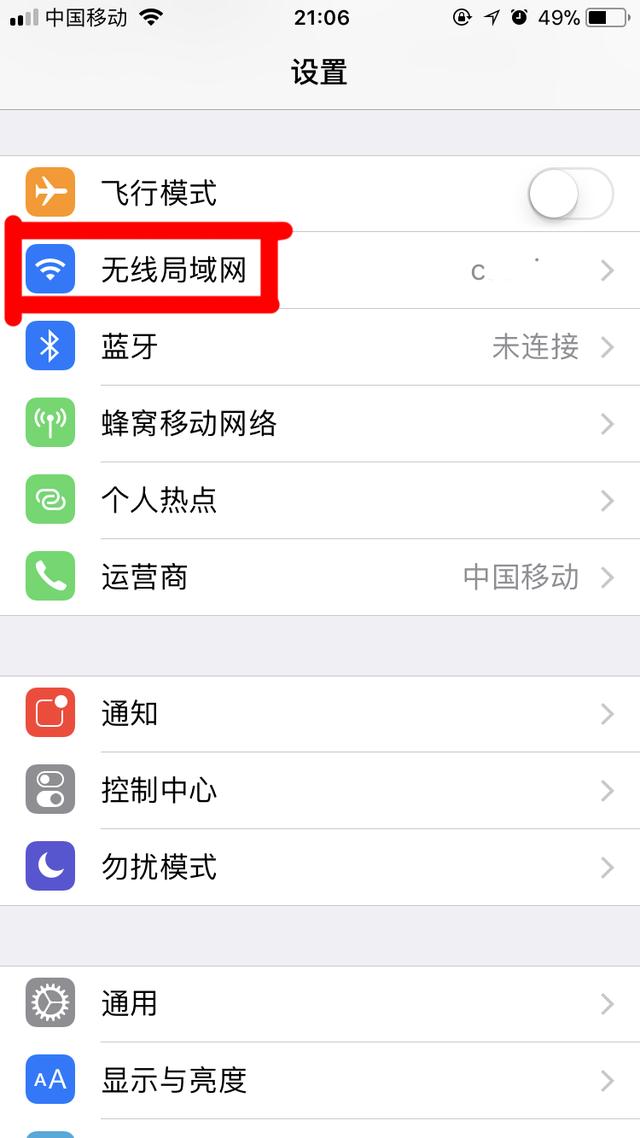
2、进入"其他"
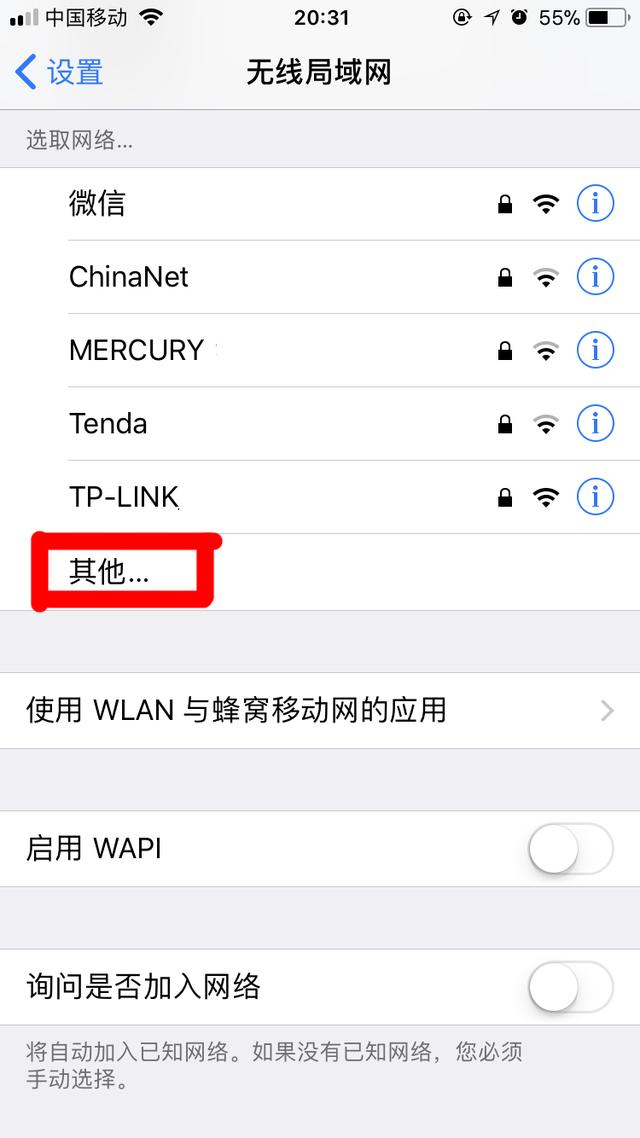
3、输入"名称",即SSID(wifi的名字),以本文为例,SSID为"c"
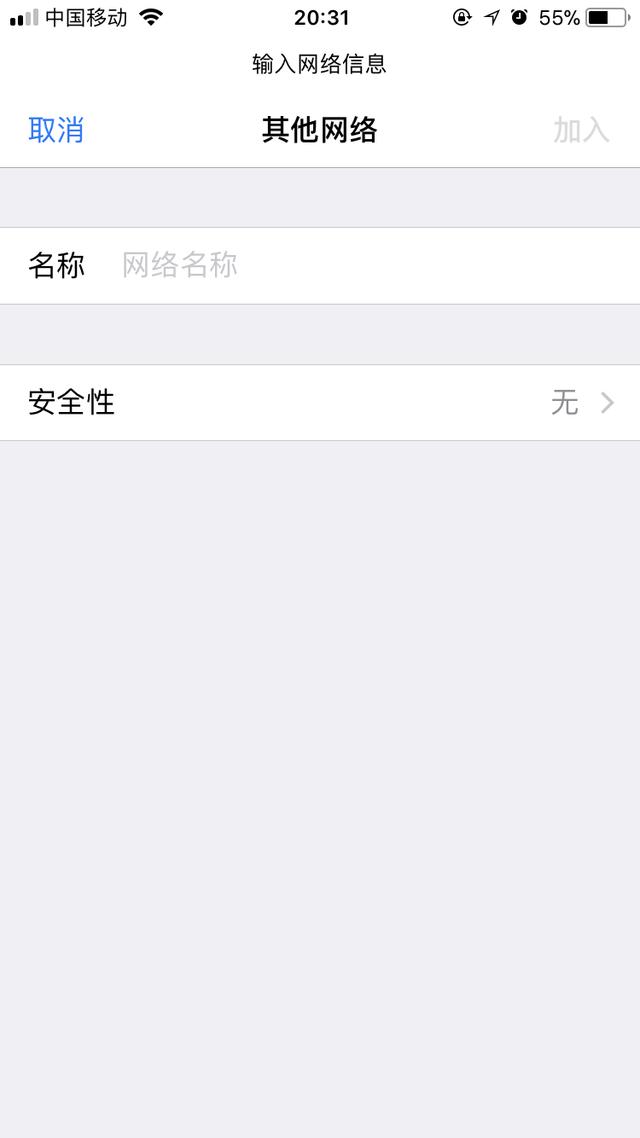
4、选择"安全性",安全性一般为WPA2
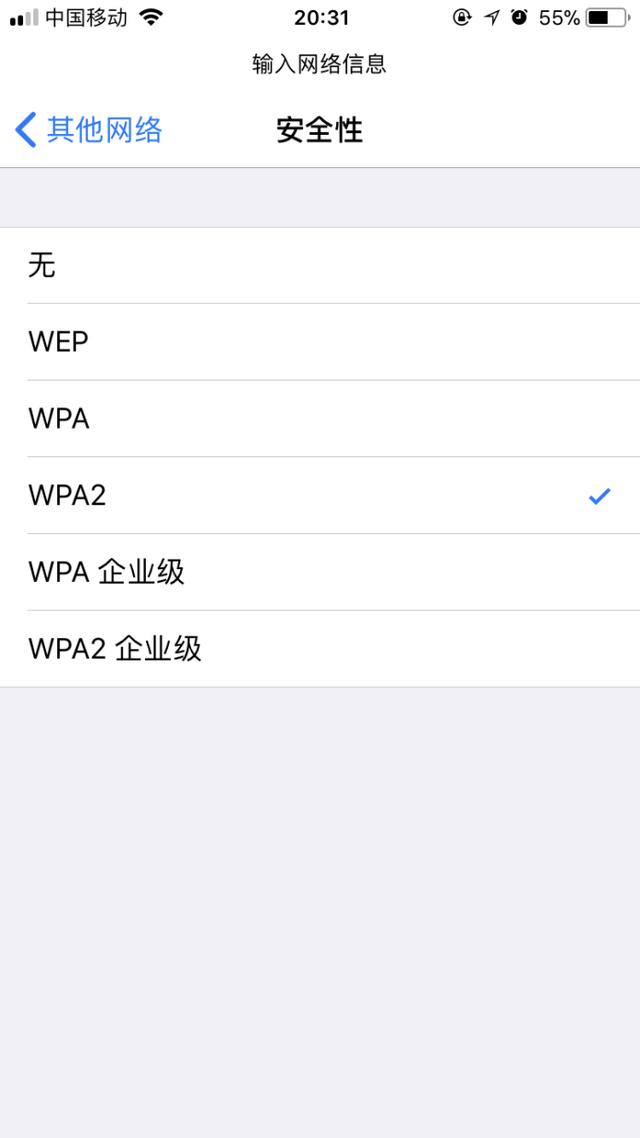
5、输入密码,即wifi密码,点击"确定",即可连接wifi。
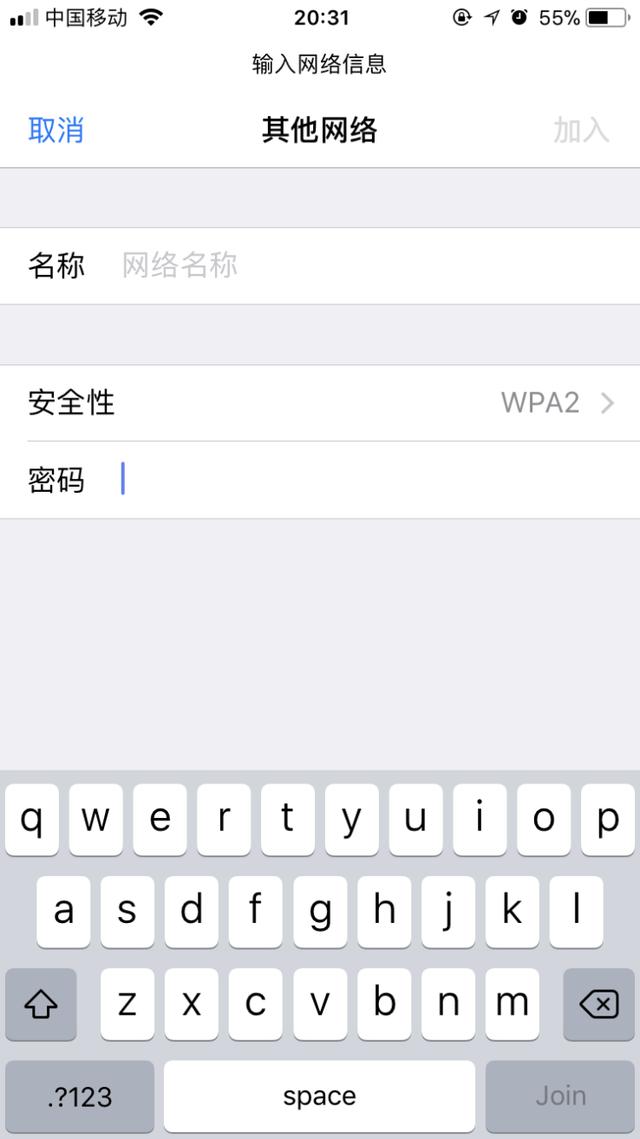
Windows版(笔记本电脑)
1、打开"控制面板"--"网络和Internet"--"网络和共享中心",进入"设置新的连接或网络"
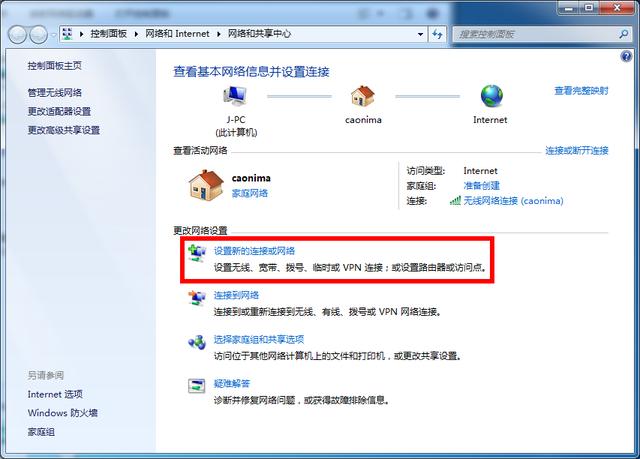
2、双击"手动连接到无线网络"
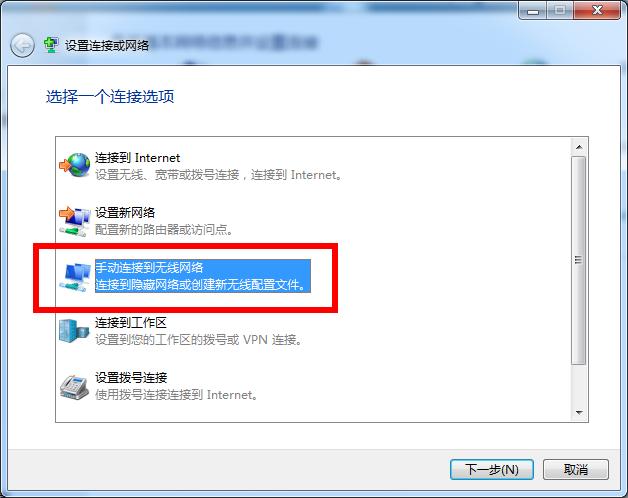
3、输入"网络名",即我们在路由器设置中命名好的SSID
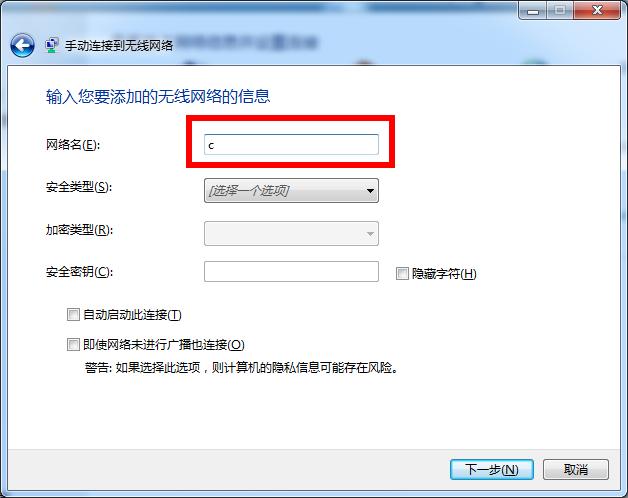
4、选择"安全类型"为"WPA2-个人"
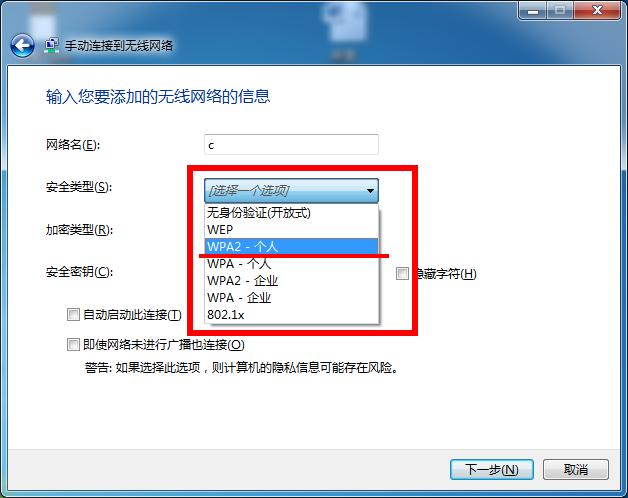
5、输入密码,即wifi密码,若需要方便电脑自动连接wifi,可根据自己实际需要勾选"即使网络为进行广播也连接",点击下一步,即可连接wifi。
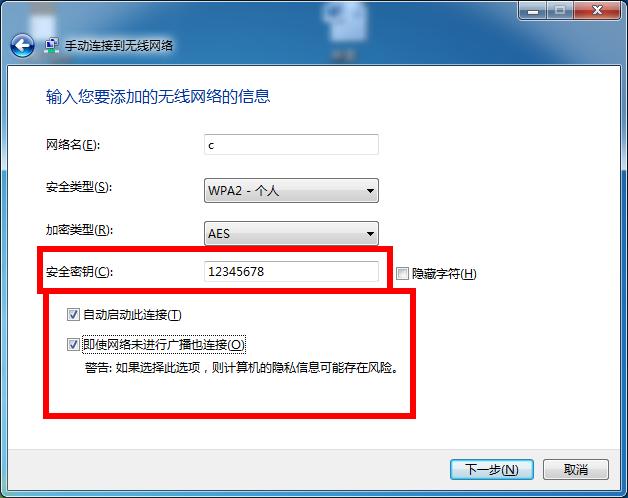
我们先来做个假设,这样比较好理解
假设你刚建好一个房间,房锁的密码锁,房间里有5个座位。
现在有5个人知道密码,进去这个房间坐在刚刚好的5个座位上。
为了更好的管理,就给他们5个人分配了5个号码,只有拥有号码的人才可以坐。
每人对应一个专属座位号码,不可以与他人分享,而且是永久的。
好,那么之后呢,有另外几个人知道了这个房间的密码,并且通过密码门进入了这个房间。
进入房间之后,发现没有属于自己的座位,也就没办法坐了,傻眼了吧。
但是如果你想让第6个人进去房间,又有座位可以坐,怎么办呢?
别忘了你是这个房间的管理者,你可以通过增加座位,给新进来的人分配专属座位号,让他得以入座。
好,那么看完了假设,就进入我们今天的正题吧。
方法二、开启dhcp功能
那么先来解释一下上述的假设和对应的路由器概念
房间=路由器
密码门锁=wifi连接密码
人=连接的设备(手机/电脑)
座位=IP地址号
无线路由器会给每一个连接到无线网络中来的每一台机器分配一个IP,你可以设置你的无线路由器只分配定范围的IP地址,假如你的网络中的计算机使用了所有的IP地址的话,你的
无线路由器就不会为入侵者再分配IP地址。
那么该怎么设置呢?
打开浏览器,在搜索框输入路由器的地址(不同品牌的路由器地址可能不同,具体地址可查看路由器说明书,一般常见的地址是192.168.0.1或者192.168.1.1),按回车键(Enter)之后进入路由器管理界面。
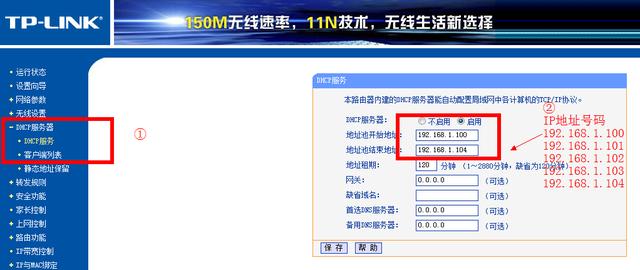
选择"DHCP服务器",进入"DHCP服务",以上述限定允许5个设备连接为例,将地址池从开始192.168.1.100到192.168.1.104(100、101、102、103、104一共5个)结束,也就是上述假设中提到的设置了5个座位,仅允许5个有分配专属座位号码的人入座,无论wifi密码是否被破解,能连接上的也就这5个人了。
那么现在想让第6个人连接怎么办?那么就在"房间"里增加一个"座位",只需将地址池从开始到结束增加一位(192.168.1.100到192.168.1.105)就可以了。
方法三、绑定上网设备的MAC地址
第三种方法很好理解,原理就是我们常说的白名单,白名单是设置能通过的用户,白名单以外的用户都不能通过,而黑名单是设置不能通过的用户,黑名单以外的用户都能通过,所以一般情况下白名单比黑名单限制的用户要更多一些。
MAC(Media Access Control或者Medium Access Control)地址,意译为媒体访问控制,或称为物理地址、硬件地址,用来定义网络设备的位置。在OSI模型中,第三层网络层负责 IP地址,第二层数据链路层则负责 MAC地址,因此一个主机会有一个MAC地址,而每个网络位置会有一个专属于它的IP地址。MAC地址是网卡决定的,是固定的。也就是说,每个联网设备的MAC地址是有硬件决定的,是唯一的。
由于每个设备的MAC地址是唯一的,那么我们可以利用它的唯一性,来设置连接的白名单。
路由器设置方法如下
打开浏览器,在搜索框输入路由器的地址(不同品牌的路由器地址可能不同,具体地址可查看路由器说明书,一般常见的地址是192.168.0.1或者192.168.1.1),按回车键(Enter)之后进入路由器管理界面。
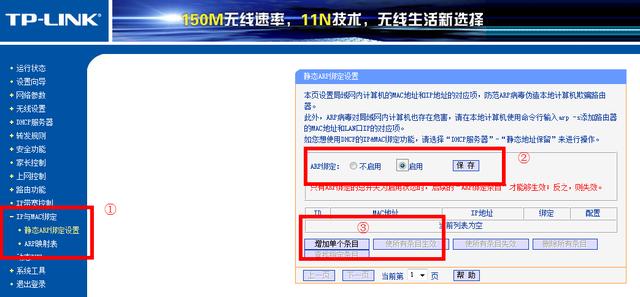
选择"IP与MAC绑定",进入"静态ARP绑定设置",启用ARP绑定,增加绑定条目
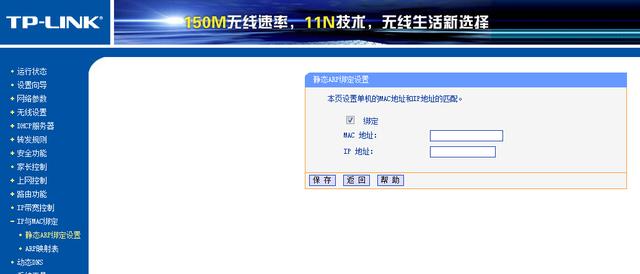
输入要绑定的设备MAC地址和IP地址,也就相当于把该设备列入白名单,只有在白名单里的设备才能连接路由器。到此也就成功的设置了路由器连接设备的白名单了。
那么如何查询设备的MAC地址呢?
电脑
以Windows7为例,在运行窗口运行cmd指令
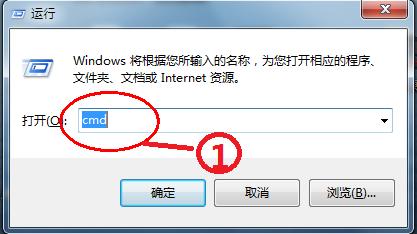
在命令提示符窗口中输入"ipconfig /all"并回车
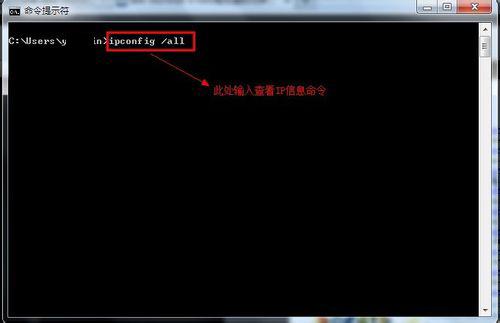
找到物理网卡,显示的地址即是设备的MAC地址了
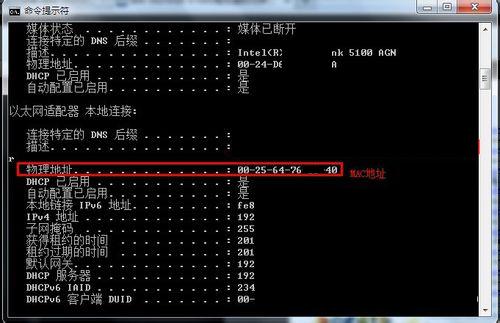
手机
安卓,进入设置--关于手机--状态信息,就可以查到本机的WLAN MAC地址。
IOS,进入设置--通用--关于本机,无线局域网地址就是MAC地址。
具体可参考:如何查看电脑、手机的MAC地址?
推荐阅读: